Threat Plates - это аддон для игры World of Warcraft (ВоВ), который помогает игрокам эффективно управлять угрозой. Угроза играет важную роль в PvE-контенте ВоВ, так как контролировать уровень угрозы помогает танку удерживать внимание мобов на себе, а не на остальных членах группы или рейда. Threat Plates предоставляет расширенные возможности отображения информации об уровне угрозы на экране.
Для настройки Threat Plates ВоВ следуйте инструкциям ниже:
Шаг 1: Установка и активация аддона
Сначала вам необходимо скачать и установить аддон Threat Plates на свой компьютер. После установки, запустите игру ВоВ и войдите в своего персонажа. Затем, в главном меню игры, выберите вкладку "Аддоны". Найдите аддон Threat Plates и убедитесь, что он активирован.
Шаг 2: Настройка внешнего вида
После активации аддона, вы можете настроить внешний вид Threat Plates в соответствии с вашими предпочтениями. Для этого, откройте окно настроек аддона, нажав на клавишу "ESC" и выбрав "Настройки". В разделе "Threat Plates" вы найдете различные варианты настройки цветов, шрифтов и стилей отображения информации об угрозе. Постепенно экспериментируйте и настраивайте внешний вид до тех пор, пока не найдете подходящий стиль.
Шаг 3: Дополнительные настройки
Помимо внешнего вида, вы также можете настроить другие параметры Threat Plates. Например, вы можете выбрать тип и размер иконок аддона для разных категорий мобов (например, боссов, элит и т. д.). Также вы можете настроить информацию, которая будет отображаться при наведении на иконки мобов. Изучите все доступные параметры и выберите наиболее удобные для вас.
Следуя этой подробной инструкции, вы сможете настроить Threat Plates ВоВ и получить максимальную пользу от этого полезного аддона. Желаем удачной игры и успешной управляемости угрозой в ВоВ!
Установка Threat Plates ВоВ
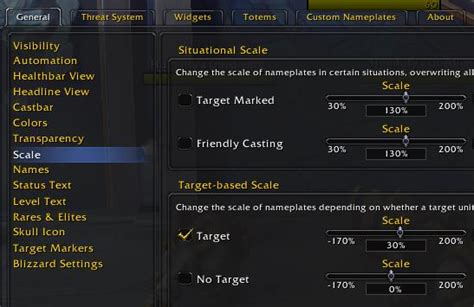
- Скачайте архив с последней версией Threat Plates ВоВ с официального сайта аддона или с другого надежного источника.
- Распакуйте архив, используя программу для архивации, например, WinRAR или 7-Zip.
- Скопируйте папку с именем "ThreatPlates" из архива в папку с аддонами игры World of Warcraft.
- Откройте папку с аддонами, которая находится по пути: "C:\Program Files\World of Warcraft\_retail_\Interface\AddOns".
- Убедитесь, что папка "ThreatPlates" находится внутри папки "AddOns".
- Запустите игру World of Warcraft и в главном меню выберите раздел "AddOns".
- В списке аддонов найдите "Threat Plates" и убедитесь, что галочка возле него установлена.
- Нажмите кнопку "Применить" и перезагрузите игру.
После перезагрузки игры Threat Plates ВоВ будет успешно установлен и готов к использованию. Теперь вы сможете настроить и наслаждаться улучшенным отображением агро-индикаторов в World of Warcraft.
Настройка основных параметров

Перед началом использования Threat Plates ВоВ рекомендуется выполнить настройку основных параметров для достижения оптимальной работы аддона. В этом разделе описаны основные настройки, которые могут быть полезными для вас.
1. Выбор темы оформления: Threat Plates ВоВ предоставляет несколько вариантов тем оформления, которые могут изменить внешний вид индикаторов угроз. Выберите тему, которая вам больше нравится, для придания игре индивидуальности.
2. Настройка цвета индикаторов угроз: Вы можете настроить цвета индикаторов угроз в соответствии с вашими предпочтениями. Настройте цвета, чтобы они отображали уровень угрозы для вас с наибольшей наглядностью.
3. Выбор отображаемой информации: Threat Plates ВоВ позволяет настроить отображение различной информации в индикаторах угроз. Выберите информацию, которая вам наиболее важна и отображайте ее на индикаторах.
4. Настройка размера и расположения индикаторов: Измените размер и расположение индикаторов угроз на экране для обеспечения наилучшей видимости и удобства использования. Экспериментируйте с этими настройками, чтобы найти оптимальные параметры для себя.
5. Настройка фильтров: Threat Plates ВоВ также предлагает возможность настройки фильтров, которые позволяют скрыть или отображать определенные типы врагов или нежелательных эффектов. Настройте фильтры по своему усмотрению, чтобы индикаторы угроз были максимально полезными для вас.
С помощью этих основных настроек Threat Plates ВоВ вы сможете добиться оптимальной работы аддона и настроить его под свои личные предпочтения.
Изменение цветовой схемы
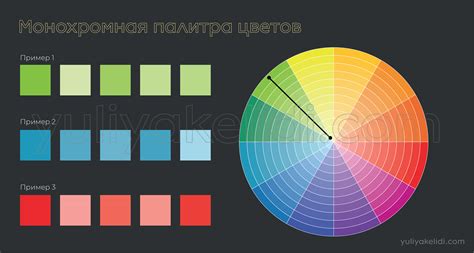
Threat Plates позволяет настраивать цветовую схему для различных типов угроз и состояний. Чтобы изменить цветовые настройки, выполните следующие действия:
- Откройте настройки аддона Threat Plates, нажав на иконку аддона в панели управления аддонами.
- В разделе "Цветовая схема" выберите "Пользовательская схема" из выпадающего списка.
- Нажмите на кнопку "Настроить схему", чтобы открыть окно настроек цветов.
- В окне настроек цветов вы можете настроить цвет для каждого типа угрозы и состояния. Чтобы изменить цвет, щелкните на поле цвета и выберите новый цвет из палитры.
- После того, как вы настроите все цвета, нажмите кнопку "Сохранить", чтобы применить изменения.
После выполнения этих действий, цветовая схема Threat Plates будет изменена в соответствии с вашими настройками. Вы можете экспериментировать с различными цветами, чтобы найти тот, который вам больше всего нравится.
Изменение цветовой схемы может быть полезным для пользователей, которым трудно различать разные типы угроз и состояний на экране. Настройка ярких и контрастных цветов позволяет легче распознавать угрозы и принимать соответствующие меры.
Настройка отображения иконок
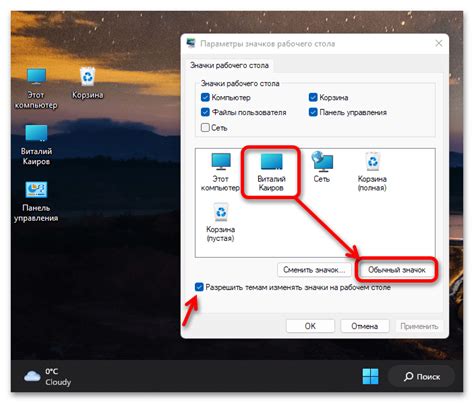
Threat Plates включает в себя возможность настройки отображения различных иконок, связанных с угрозами и баффами. Чтобы настроить отображение иконок, выполните следующие шаги:
| Шаг 1: | Откройте настройки аддона Threat Plates, нажав кнопку "Interface" в основном меню игры и выбрав вкладку "AddOns". |
| Шаг 2: | Найдите раздел "Иконки" или "Icons" в настройках Threat Plates. |
| Шаг 3: | Изучите доступные опции и выберите те, которые соответствуют вашим предпочтениям. |
| Шаг 4: | Сохраните изменения и закройте настройки аддона. |
Яркость, размер и расположение иконок также могут быть настроены через дополнительные опции в разделе "Иконки". Используйте эти возможности, чтобы достичь оптимального визуального представления информации об угрозах и баффах на экране.
Изменение шрифта и размера текста

Для изменения шрифта и размера текста в Threat Plates ВоВ выполните следующие шаги:
- Откройте настройки аддона, нажав на значок Threat Plates в верхнем правом углу.
- В открывшемся меню выберите вкладку "Настройки интерфейса".
- Найдите раздел "Текст" и откройте его.
- В этом разделе вы можете настроить шрифт, размер и цвет текста для различных элементов интерфейса Threat Plates ВоВ.
- Чтобы изменить шрифт, щелкните на поле "Шрифт" и выберите нужный шрифт из списка.
- Чтобы изменить размер текста, щелкните на поле "Размер" и выберите нужный размер из списка.
- Для применения изменений нажмите кнопку "Применить".
После выполнения этих шагов текст в Threat Plates ВоВ будет отображаться с выбранным вами шрифтом и размером.
Обратите внимание, что изменение шрифта и размера текста может повлиять на читаемость интерфейса, поэтому выбирайте шрифт и размер, который наиболее удобен для вас.
Настройка фильтров и их порядка
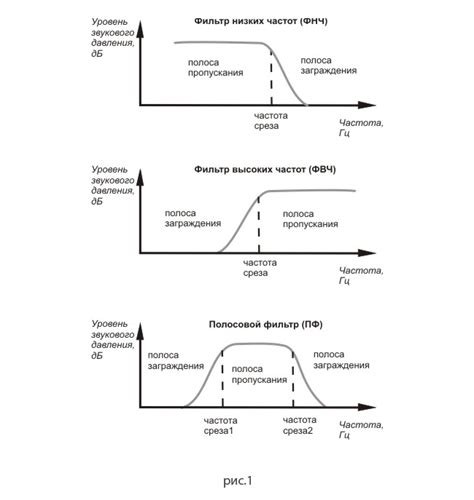
После установки Threat Plates ВоВ, можно настроить фильтры, которые определяют, какие именно враждебные существа будут отображаться на экране. Это поможет сделать информацию более удобной и легче воспринимаемой.
Для начала, откройте настройки Threat Plates ВоВ. Обычно это можно сделать, нажав на соответствующую кнопку на панели интерфейса, либо через меню игры. В разделе "Фильтры" Вы увидите список доступных фильтров и порядок их применения.
Чтобы изменить порядок применения фильтров, просто перетащите фильтры в нужном вам порядке в списке. Фильтр, который находится выше в списке, будет применяться раньше и иметь больший приоритет над фильтром, которым он перекрывается.
Чтобы настроить сам фильтр, просто щелкните по нему дважды или выберите его и нажмите на кнопку "Настроить". В появившемся окне вы сможете выбрать критерии для отображения враждебных существ, такие как тип цели (игрок, моб, босс), уровень врага и т.д. Вы также можете настроить отображение иконок, цветов и других параметров.
После настройки фильтров и их порядка, сохраните изменения и закройте окно настроек. Теперь вы можете увидеть эти изменения в своем игровом интерфейсе.
Использование предустановленных профилей

Threat Plates ВоВ предоставляет несколько предустановленных профилей для удобной настройки аддона в зависимости от ваших предпочтений и потребностей. Для использования предустановленных профилей выполните следующие действия:
Шаг 1: Перейдите в настройки аддона Threat Plates ВоВ.
Шаг 2: В разделе "Профиль" выберите один из доступных предустановленных профилей.
Шаг 3: Настройте остальные параметры аддона по своему усмотрению.
Шаг 4: Нажмите кнопку "Применить" или "Сохранить", чтобы сохранить изменения.
Предустановленные профили включают в себя различные комбинации настроек для отображения угрозы вражеских целей. Вы можете выбрать профиль, который лучше всего соответствует вашему стилю игры и предпочтениям.
Примечание: Вы также можете создать собственные профили и настроить аддон в соответствии с вашими потребностями.
Настройка уведомлений и звуков
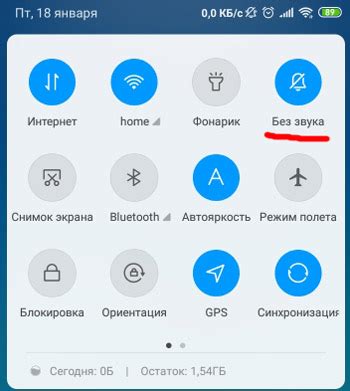
Threat Plates ВоВ позволяет настроить уведомления и звуки, чтобы обеспечить максимальное удобство и эффективность во время игры. В этом разделе мы рассмотрим, как настроить уведомления и звуки для Threat Plates ВоВ.
1. Откройте интерфейс настроек Threat Plates ВоВ, нажав сочетание клавиш ESC или щелкнув по значку на мини-карте.
2. В левой части интерфейса настроек выберите вкладку "Уведомления и звуки".
3. В этом разделе вы найдете два основных раздела настроек: "Уведомления" и "Звуки".
Уведомления:
4. В разделе "Уведомления" вы можете включить или отключить различные типы уведомлений, такие как уведомления о приближении врагов или уведомления о новых угрозах. Просто отметьте или снимите флажки рядом с нужными опциями.
5. Вы также можете настроить отображение уведомлений, выбрав один из режимов отображения: "Стандартный" или "Расширенный". В режиме "Расширенный" вы получите более подробную информацию о врагах и угрозах.
Звуки:
6. В разделе "Звуки" вы можете настроить звуки для различных событий, связанных с угрозами. Например, вы можете назначить определенный звук для новых угроз или для угроз, которые стали приближаться. Просто выберите нужный звук из списка.
7. Вы также можете настроить громкость звуков, используя ползунок регулировки громкости.
8. После завершения настройки уведомлений и звуков нажмите кнопку "Применить", чтобы сохранить внесенные изменения.
Теперь вы настроили уведомления и звуки для Threat Plates ВоВ. С помощью этих настроек вы сможете получать уведомления о врагах и угрозах в игре более удобным и эффективным способом.
Интеграция с другими аддонами

Threat Plates предоставляет возможность интеграции с другими аддонами, чтобы обеспечить максимально полную информацию о угрозах и вражеском агро.
DBM (Deadly Boss Mods)
Threat Plates полностью совместим с DBM и может интегрироваться с этим аддоном для более точного отображения угрозы во время сражения с боссами.
Чтобы включить интеграцию с DBM, выполните следующие шаги:
- Убедитесь, что у вас установлен DBM и Threat Plates.
- Запустите игру и откройте настройки Threat Plates.
- Перейдите в раздел "Интеграция" или "Чужие аддоны" (в зависимости от версии Threat Plates).
- Включите опцию "Интеграция с DBM".
- Настройте дополнительные параметры интеграции, если необходимо.
- Сохраните изменения и закройте настройки.
Теперь Threat Plates будет автоматически обновлять информацию о угрозе в соответствии с данными, полученными от DBM.
Skada
Threat Plates также совместим с аддоном Skada, который предоставляет подробную информацию о производительности и угрозе.
Чтобы включить интеграцию с Skada, выполните следующие шаги:
- Убедитесь, что у вас установлен Skada и Threat Plates.
- Запустите игру и откройте настройки Threat Plates.
- Перейдите в раздел "Интеграция" или "Чужие аддоны" (в зависимости от версии Threat Plates).
- Включите опцию "Интеграция со Skada".
- Настройте дополнительные параметры интеграции, если необходимо.
- Сохраните изменения.
Теперь Threat Plates будет влиять на отображение информации о угрозе в Skada, давая вам более подробную картину ситуации.
Примечание: Установка и настройка других аддонов может потребовать дополнительных действий, о которых можно узнать из документации этих аддонов.
Отладка и обновление Threat Plates ВоВ
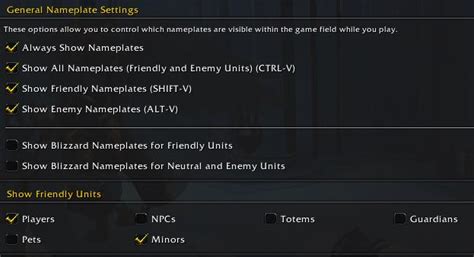
Для оптимальной работы и устранения возможных ошибок в Threat Plates ВоВ рекомендуется регулярно обновлять его и проводить отладку. В этом разделе мы рассмотрим основные инструкции по обновлению и отладке аддона.
Обновление Threat Plates ВоВ
При обновлении Threat Plates ВоВ необходимо убедиться, что вы используете последнюю версию аддона. Вы можете проверить наличие обновлений на официальном сайте разработчика или в интерфейсе менеджера аддонов World of Warcraft.
Чтобы обновить Threat Plates ВоВ, следуйте инструкциям:
- Зайдите в интерфейс менеджера аддонов World of Warcraft.
- Найдите аддон Threat Plates ВоВ в списке установленных аддонов.
- Нажмите на кнопку "Обновить" рядом с названием аддона.
- Подтвердите обновление аддона, если будет необходимо.
Отладка Threat Plates ВоВ
Если вы столкнулись с ошибками или проблемами в работе Threat Plates ВоВ, вы можете использовать отладчик для их выявления и исправления. Следуйте инструкциям для активации отладки:
- Зайдите в интерфейс менеджера аддонов World of Warcraft.
- Найдите аддон Threat Plates ВоВ в списке установленных аддонов.
- Откройте настройки аддона и найдите раздел "Отладка".
- Включите опцию "Отладка" или "Режим отладки".
- Сохраните изменения и перезагрузите игру.
Следуя этим инструкциям, вы сможете обновить Threat Plates ВоВ до последней версии и провести отладку для решения возможных проблем. Помните, что обновление и отладка аддона являются важными шагами для оптимальной работы Threat Plates ВоВ.